'>
Kärsitkö 100% suorittimen käyttö tai korkea suorittimen käyttöongelma? Älä huoli ... Vaikka se on uskomattoman turhauttavaa, et todellakaan ole ainoa henkilö, joka kokee tämän ongelman. Tuhannet käyttäjät ovat viime aikoina ilmoittaneet saman ongelman. Vielä tärkeämpää on, että sinun pitäisi pystyä korjaamaan se melko helposti.
Kokeile näitä korjauksia
Tässä on luettelo korjauksista, jotka ovat ratkaisseet tämän ongelman muille käyttäjille. Sinun ei tarvitse kokeilla niitä kaikkia. Työskentele vain luettelon läpi, kunnes löydät sen, joka tekee temppun puolestasi.
- Lopeta prosessorit, jotka kuluttavat paljon suorittimen resursseja
- Päivitä ohjaimet
- Muokkaa asetuksia rekisterieditorissa
- Suorita virustentorjunta
- Poista P2P-jakaminen käytöstä
- Muokkaa Windowsin ilmoitusasetuksia
Korjaus 1: Lopeta prosessorit, jotka kuluttavat paljon suorittimen resursseja
Kun huomaat, että tietokoneesi muuttuu tavallista hitaammaksi ja suorittimen käyttöaste on 100%, yritä avata Tehtävienhallinta tarkistaaksesi, mitkä prosessit häiritsevät niin paljon suorittimen käyttöä. Näin voit tehdä sen:
1) Paina näppäimistöllä Ctrl , Siirtää ja poistu avata Tehtävienhallinta . Sinulta kysytään lupaa. Klikkaus Joo suorittaa Task Manager.
2) Napsauta prosessori sarakeotsikko lajitella prosessit prosessorin käyttö . Nyt voit tarkistaa, mitkä prosessit syövät suorittimen.
 Ennen kuin lopetat prosessorisi syövät prosessit, sinun tulisi Googlen prosessin nimi tarkistaa, onko se turvallista tappaa vai ei.
Ennen kuin lopetat prosessorisi syövät prosessit, sinun tulisi Googlen prosessin nimi tarkistaa, onko se turvallista tappaa vai ei. 3) Valitse prosessi, joka kuluttaa paljon suoritinta, ja napsauta sitten Lopeta tehtävä tappaa tämä prosessi.
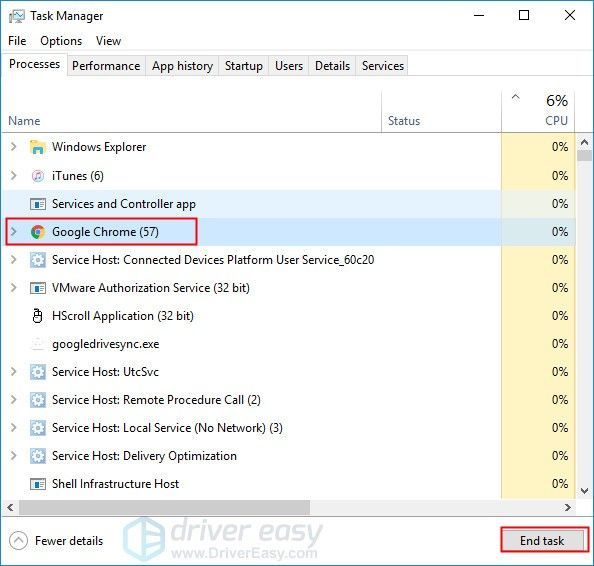
Katso, onko CPU: n käyttö edelleen 100% sen jälkeen, kun olet lopettanut kaikki prosessorit, jotka syövät CPU: n. Jos ei, onnittelut! Olet ratkaissut tämän ongelman. Jos ongelma jatkuu, kokeile seuraavaa korjausta.
Korjaus 2: Päivitä ohjaimet
Jotkut vanhentuneet tai puuttuvat ohjaimet voivat myös laukaista tämän ongelman. Päivittämällä ohjaimet uusimpaan versioon, voit korjata yhteensopivuusongelmat tai virheet, jotka aiheuttavat paljon suorittimen käyttöä.
Tässä on kaksi luotettavaa tapaa päivittää laiteohjaimet - käsin tai automaattisesti .
Manuaalinen ohjaimen päivitys - Voit päivittää laiteajurit manuaalisesti siirtymällä valmistajan verkkosivustolle ja etsimällä viimeisimmän oikean ohjaimen tarkalle laitteelle.
Muista valita ohjaimet, jotka ovat yhteensopivia Windows-järjestelmäversiosi kanssa.Tai
Automaattinen ohjaimen päivitys - Jos sinulla ei ole aikaa, kärsivällisyyttä tai tietotaitoa päivittää ohjaimesi manuaalisesti, voit sen sijaan tehdä sen automaattisesti Kuljettajan helppo .
1) ladata ja asenna Driver Easy.
2) Suorita Driver Easy ja napsauta Skannaa nyt -painiketta. Driver Easy skannaa sitten tietokoneesi ja havaitsee mahdolliset ohjaimet.
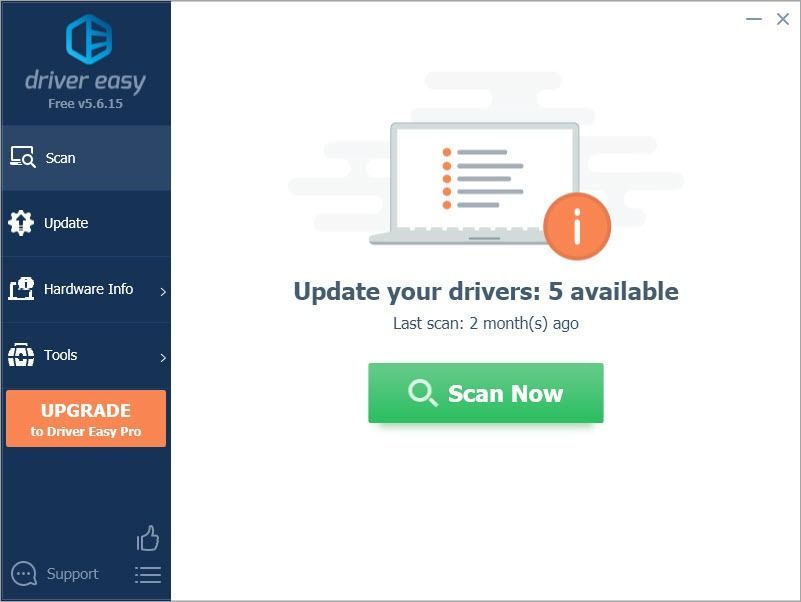
3) Napsauta Päivittää minkä tahansa laitteen viereen ladataksesi oikean version ohjaimesta, voit asentaa sen manuaalisesti. Tai napsauta Päivitä kaikki ladata ja asentaa oikean version automaattisesti kaikki ohjaimet, jotka puuttuvat tai ovat vanhentuneet järjestelmästäsi (tämä edellyttää Pro-versio - sinua pyydetään päivittämään, kun napsautat Päivitä kaikki. Saat täysi tuki ja a 30 päivän rahat takaisin takuu).
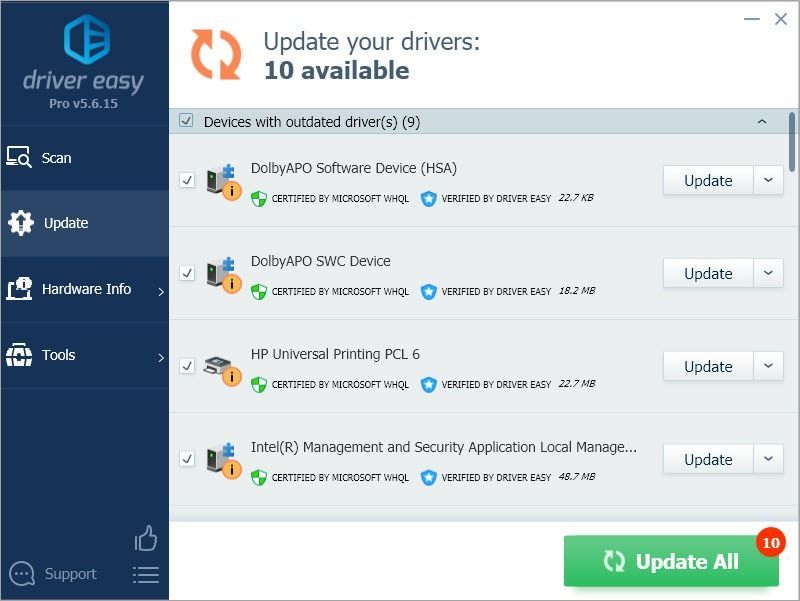 Driver Easy -ohjelman Pro-versio sisältää täyden teknisen tuen. Jos tarvitset apua, ota yhteyttä Driver Easy -tukitiimi klo support@drivereasy.com .
Driver Easy -ohjelman Pro-versio sisältää täyden teknisen tuen. Jos tarvitset apua, ota yhteyttä Driver Easy -tukitiimi klo support@drivereasy.com . Korjaus 3: Muokkaa asetuksia rekisterieditorissa
Monet käyttäjät kertoivat, että sisäänrakennettu ääniapu: Cortanta voi myös laukaista korkean suorittimen käytön tai jopa 100-prosenttisen suorittimen käytön. Jos otit Cortanan käyttöön, saatat kohdata saman ongelman.
Jos. et ole raskas Cortanen käyttäjä, yritä muuttaa rekisterieditorin asetuksia nähdäksesi, pystytkö korjaamaan tämän ongelman. Näin voit tehdä sen:
Jotkut Cortanasi ominaisuuksista vaikuttavat muutoksen jälkeen. Jos käytät paljon Cortanaa, tämä vaihtoehto ei välttämättä sovi sinulle. Virheellinen asetusten muokkaaminen rekisterieditorissa voi aiheuttaa peruuttamattomia virheitä järjestelmällesi . Joten ennen kuin teet mitään muutoksia, ole hyvä varmista, että olet ensin varmuuskopioinut rekisterisi .1) Paina näppäimistöllä Windows-logonäppäin ja R samalla avaa Suorita-valintaikkuna. Tyyppi regedit ja paina sitten Tulla sisään avata Rekisterieditori . Sinulta kysytään lupaa. Klikkaus Joo avataksesi sen.
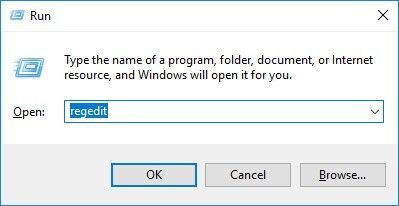
2) Etsi oikeat järjestelmätiedostot polun avulla:
HKEY_LOCAL_MACHINE SYSTEM CurrentControlSet Services TimeBroker
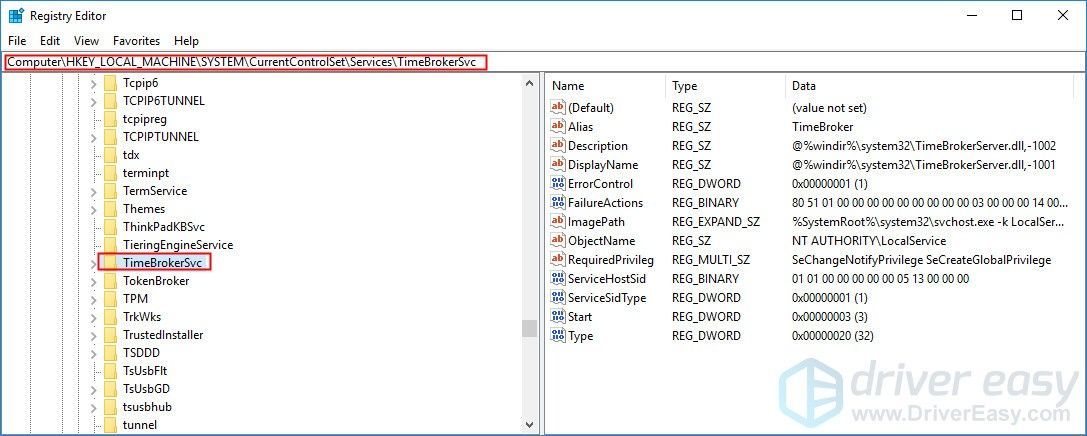
3) Napsauta hiiren kakkospainikkeella ruudun oikealla puolella alkaa ja valitse sitten Muuttaa… .
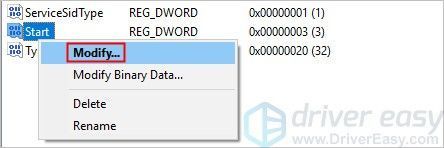
4) Vaihda Arvotiedot että 4 ja napsauta sitten OK tallentaaksesi muutoksen.
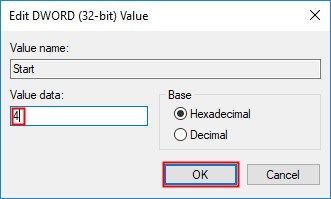
Katso onko tämä ärsyttävä ongelma edelleen olemassa. Jos ei, olet ratkaissut tämän ongelman. Jos ongelma ilmenee uudelleen, älä huoli. Voit kokeilla lisää korjauksia.
Korjaus 4: Suorita virustentorjunta
PC-tietokoneellasi olevat haittaohjelmat tai virukset voivat myös aiheuttaa suorittimen 100% käyttöongelman. Joten yritä suorittaa virustentorjunta tarkistaaksesi, onko tietokoneellasi viruksia, vakoojaohjelmia tai troijalaisia.
Jos tietokoneesi virustentorjuntaohjelma havaitsi haittaohjelmia tai viruksia, sinun on poistettava ne välittömästi. Kun olet poistanut kaikki virukset, ongelma korjataan.
Jos virustentorjuntaohjelmisto ei havainnut haittaohjelmia, se voi ehdottaa, että haittaohjelmat tai virukset eivät välttämättä aiheuta korkeaa suorittimen käyttöä koskevaa ongelmaa. Kokeile tässä tapauksessa seuraavaa korjausta alla.
Korjaus 5: Poista P2P-jakaminen käytöstä
Windows 10 -tietokoneesi P2P Share -ominaisuus voi myös aiheuttaa 100%: n suorittimen käyttöongelman. Yritä poistaa tämä ominaisuus käytöstä nähdäksesi, voiko ongelma korjaantua. Näin voit tehdä sen:
1) Paina näppäimistöllä Windows-logonäppäin ja Minä samalla avata Windowsin asetukset . Napsauta sitten Päivitys ja suojaus .
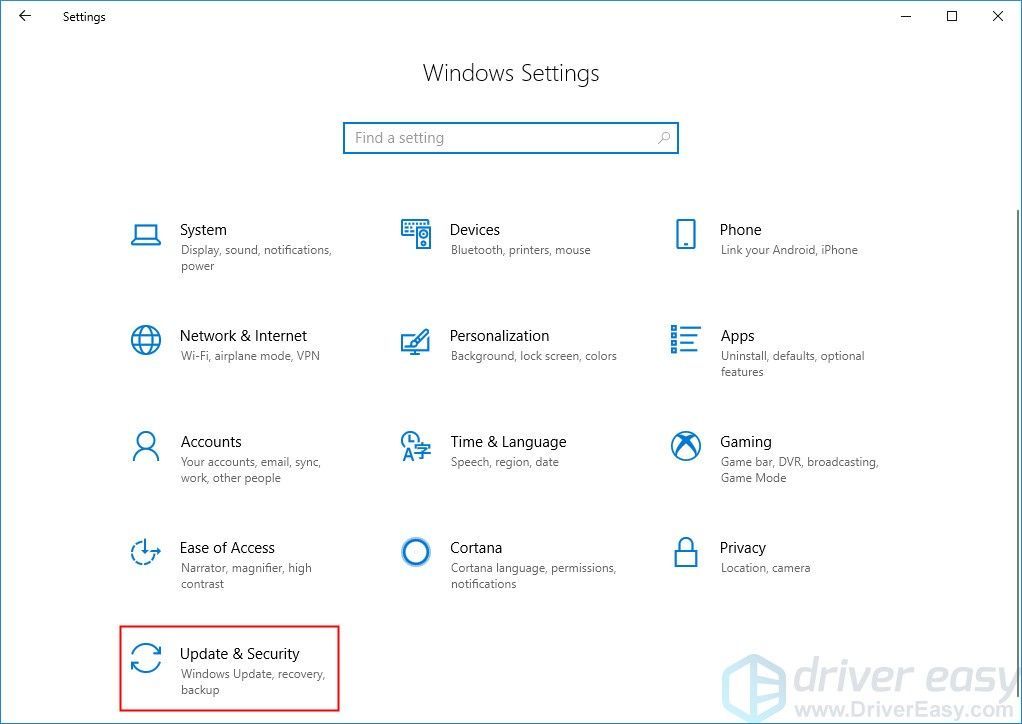
2) Napsauta Edistyneet asetukset .
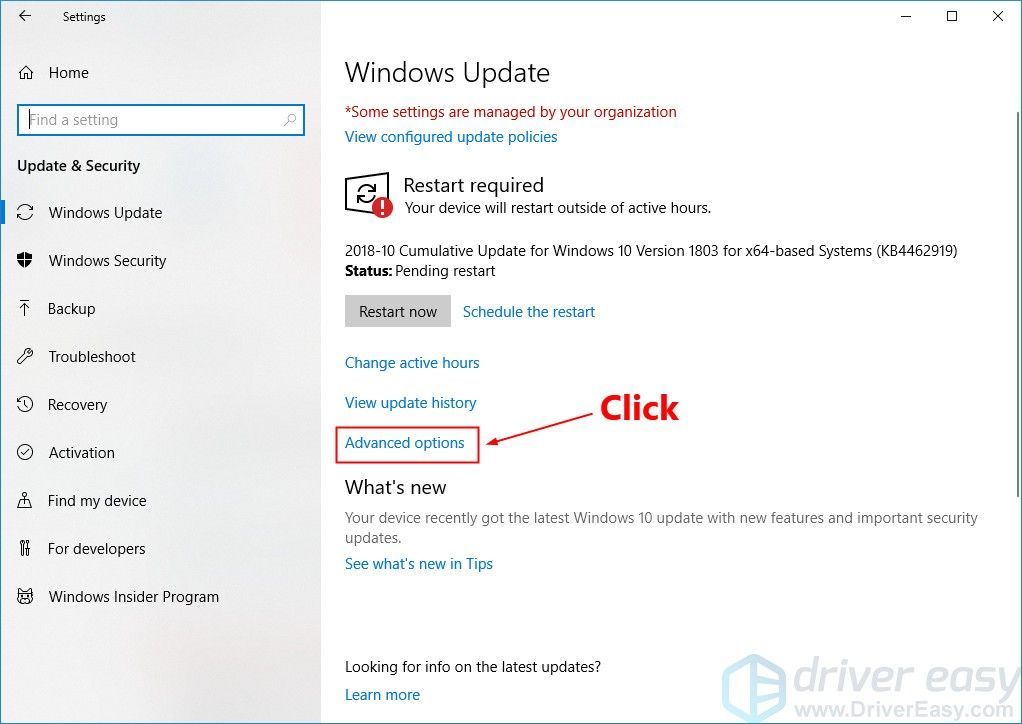
3) Selaa vähän alaspäin ja napsauta sitten Toimituksen optimointi .
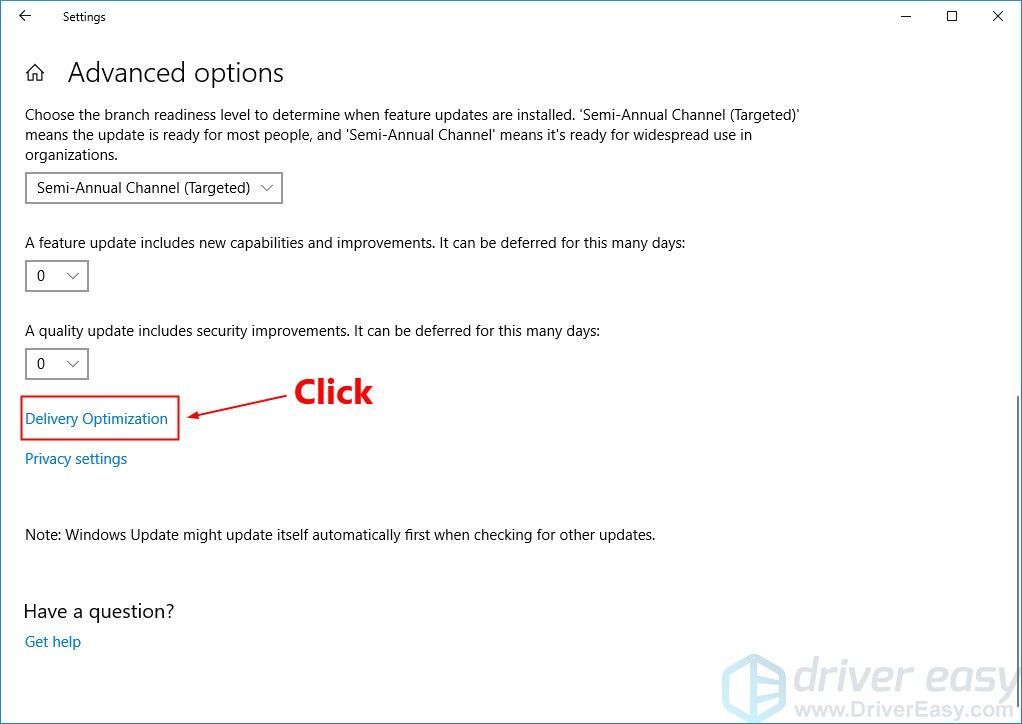
4) Sammuttaa Vaihda alla Salli lataukset muilta tietokoneilta . Sinulta kysytään lupaa. Klikkaus Joo poistaa tämän ominaisuuden käytöstä.
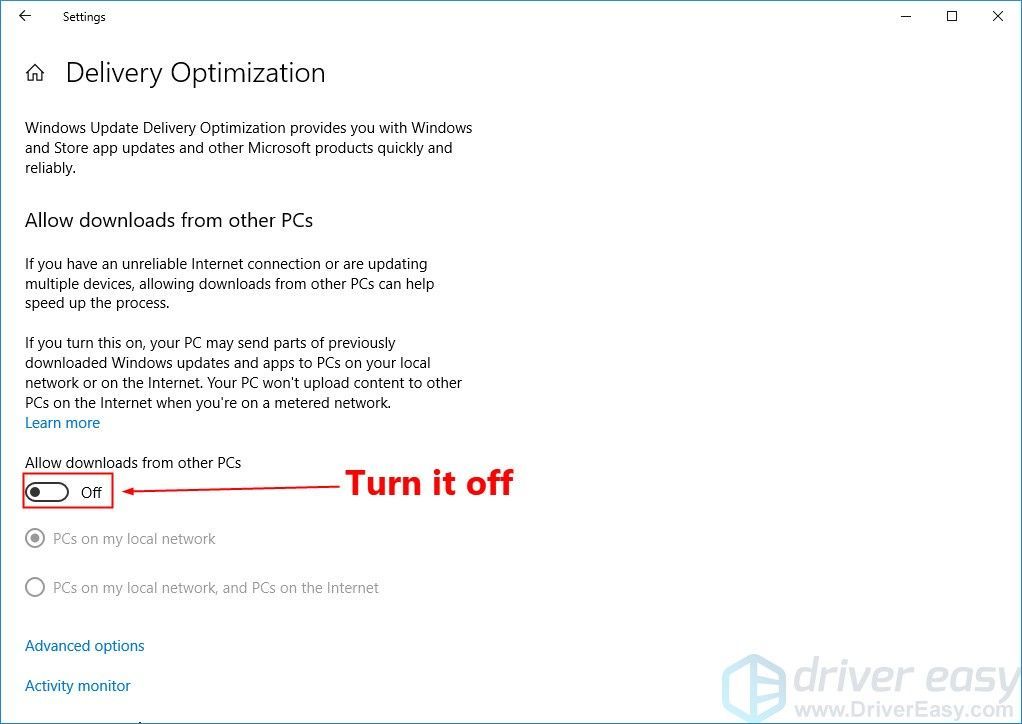
Katso, jatkuuko ongelma, kun poistat tämän ominaisuuden käytöstä. Jos ongelma jatkuu, yritä poistaa Windows-ilmoitus käytöstä.
Korjaus 6: Muokkaa Windowsin ilmoitusasetuksia
Jotkut Windows 10 -käyttäjät ilmoittivat, että Windowsin ilmoitusasetukset saattavat aiheuttaa suuren suorittimen käyttöongelman. Monet heistä korjasivat tämän ongelman muuttamalla Windowsin ilmoitusasetuksia. Voit myös korjata tämän ongelman kokeilemalla! Näin voit tehdä sen:
1) Paina näppäimistöllä Windows-logonäppäin ja Minä samalla avata Windowsin asetukset . Napsauta sitten Järjestelmä .
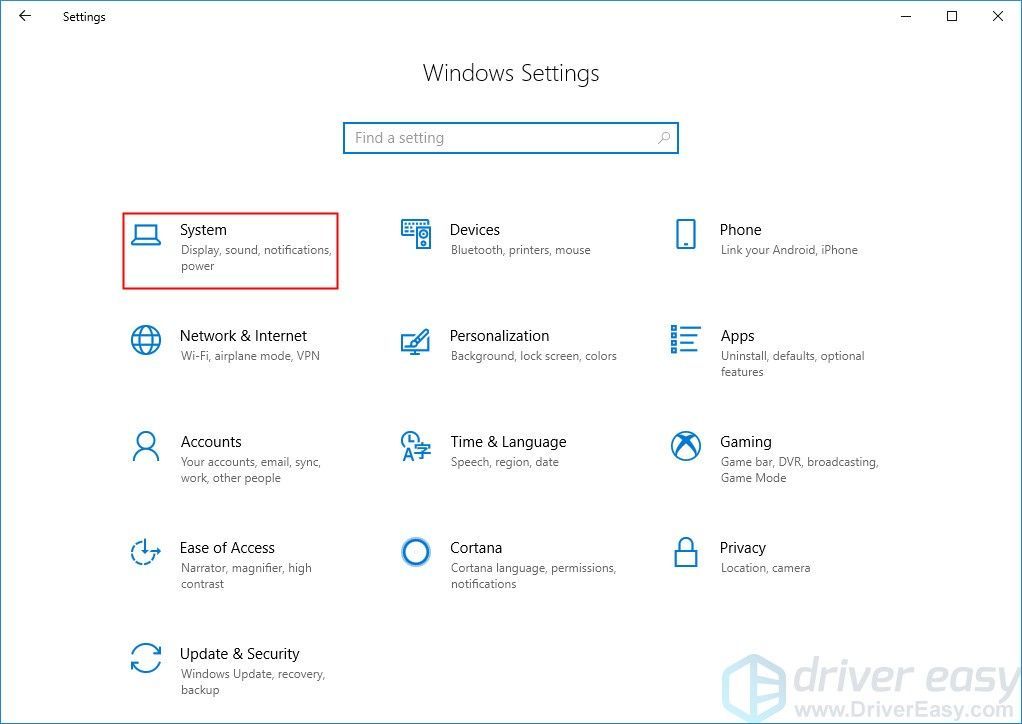
2) Valitse Ilmoitukset ja toimet ruudun vasemmalla puolella. Selaa sitten hiukan alas oikealla sivuruudulla kohtaan vuoro vinossa ominaisuus Hanki vinkkejä, vihjeitä ja ehdotuksia, kun käytät Windowsia .
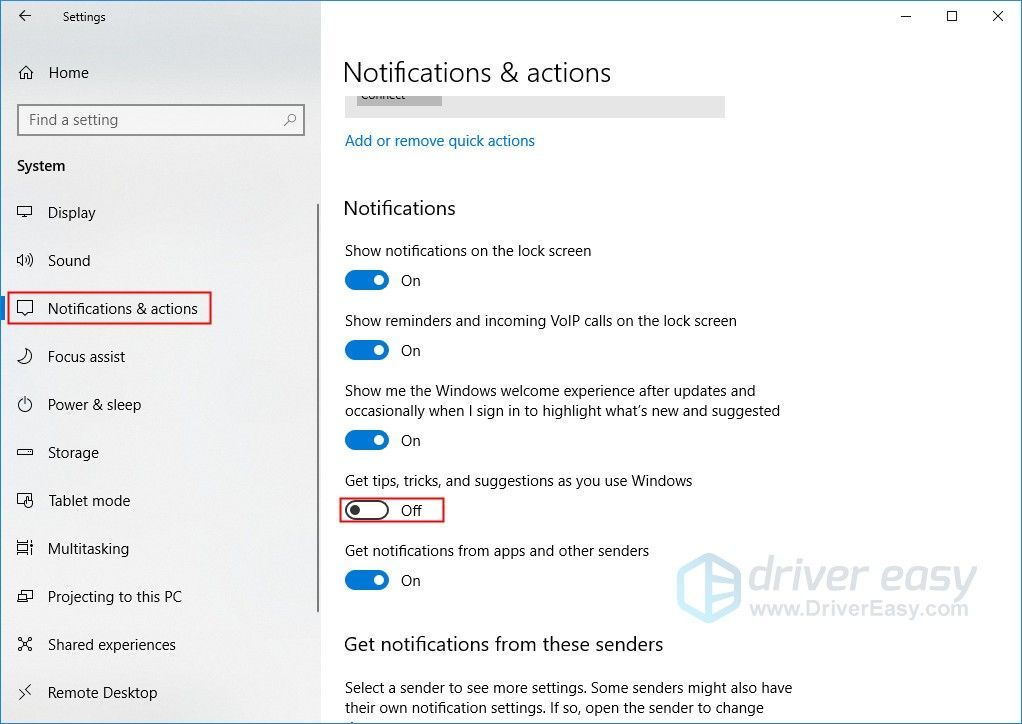
Katso, ilmeneekö prosessorin 100%: n käyttöongelma uudelleen, kun sammutat Windows-ilmoituksen. Jos ei, olet ratkaissut tämän ongelman!
Toivottavasti yksi yllä olevista korjauksista voi auttaa sinua ratkaisemaan tämän ongelman. Jätä kommenttisi alla, jos sinulla on kysyttävää.
![[RATKAISTU] Disco Elysium kaatuu PC:llä](https://letmeknow.ch/img/knowledge/15/disco-elysium-crashing-pc.jpg)



![[Ratkaistu] Overwatch Black Screen julkaistaan (2022)](https://letmeknow.ch/img/knowledge/68/overwatch-black-screen-launch.png)
![[RATKAISTU] Discord poimii peliäänen](https://letmeknow.ch/img/knowledge/95/discord-picking-up-game-audio.jpg)
